

Captura中文版上的录音录像功能用户全部都是可以免费使用的,并且系统采用的都是最高清配置的录制模式。无论是画面显示比例质量还是声音播放的清晰度效果等,都能为用户保障最优质的预览收听体验。
费开源的屏幕录制工具,它能够将屏幕上的任意区域、窗口录制成视频,可以选择是否显示鼠标、记录鼠标点击、键盘按键、声音。
Captura在视频设置中,选择录制区域,视频编码器,帧率及质量。在视频上方,可以看到鼠标、手指等图标,它们的激活状态可以决定视频是否会显示鼠标、鼠标点击痕迹、按下的键盘按键等信息。
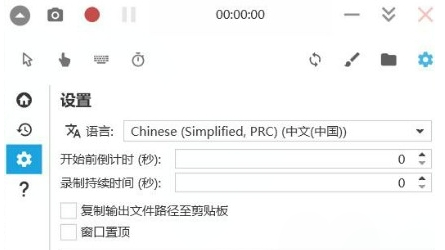
拍摄截屏
捕捉特定区域、屏幕或Windows录制
捕获屏幕广播(Avi / Gif / Mp4)
全屏 DirectX 游戏录制
使用/不使用鼠标光标捕获
捕获鼠标单击或击键
混合从麦克风和扬声器输出录制的音频
从网络摄像头捕获
怎么设置中文?
1、打开Captura软件,找到设置按钮,在language栏选择语言,选择简体中文
2、选择简体中文后,软件就设置为中文界面了
如何录制?
1、第一种是仅录音频,第二种是录全屏, 第三种是录指定全屏, 第四种是录窗口, 第五种是录区域, 第六种是录游戏(或者说录桌面复制)
2、视频编码器包括4种,另外输出格式包括mpeg, gif, avi, steam
3、三个按钮分别是截屏, 录像以及停止录制
4、个人认为:选择FFmpeg最好,你可以直接使用,不用单独下载插件,并且帧率和质量都可以调
5、注意音频有两个来源,电脑本身的声音和麦克风的声音,你自己按照自己的需要来勾选
PS:captura录屏没声音,事实上就是因为没有选对音频来源
Captura中文版的页面语言用户都是可以根据自己的操作习惯自定义修改设置的,平台的资源库中收录了大量不同国家的语言格式。用户只需根据自己的操作浏览需求切换,就能帮助自己大幅提高电脑录像操作的效率。
以上就是Captura中文版的全部内容了,快快收藏IE浏览器中文网站下载更多电脑软件吧!
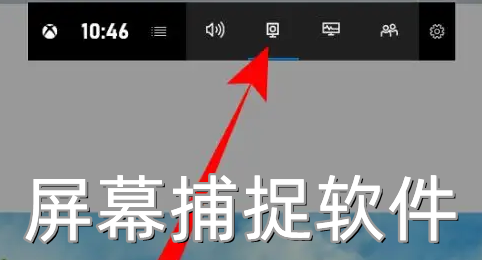
用户如果想要在电脑录屏的过程中,快速捕捉想要的屏幕区域画面的话。小编下面带来的屏幕捕捉软件中,就涵盖了很多专业化的录屏捕捉工具。并且捕捉的屏幕区域大小,以及录制时的画面清晰度效果等,用户都是能够在上面自定义修改的,有需要的小伙伴一定不要错过哦!